文件怎么移动到另一个文件 文件如何移动到另一个文件夹
更新时间:2023-12-05 13:21:26作者:big100
文件的移动是我们在电脑操作中经常遇到的需求之一,无论是将文件从一个文件夹移动到另一个文件夹,还是将文件从一个文件移动到另一个文件,都需要我们掌握一些简单的操作技巧。在电脑中我们可以通过拖拽、复制粘贴或者使用快捷键等方式来实现文件的移动。这些操作不仅可以帮助我们整理文件,提高工作效率,还可以避免文件丢失或混乱的情况发生。下面我们就来详细介绍一下文件如何移动到另一个文件夹,以及文件如何移动到另一个文件的方法。
具体步骤:
1.首先我们在屏幕上找到【此电脑】,点击进入。找到【磁盘】,然后找到我们想要移动的文件所在的位置文件夹。
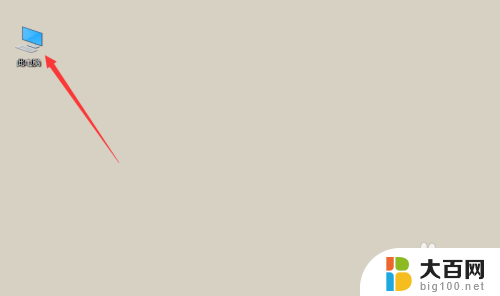
2.
在我们所看的文件夹中,找到我们想要移动的文件,然后我们点击鼠标的【右键】,然后选择【剪切】。
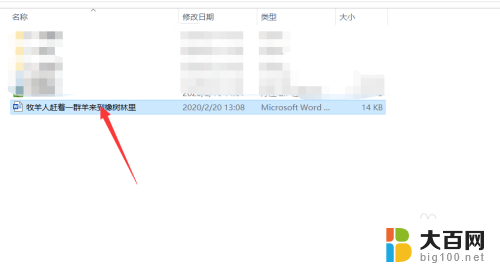
3.然后我们肯点击返回,找到另一个文件夹。就是想要将文件移动进去的文件夹,然后我们点击,将它打开。
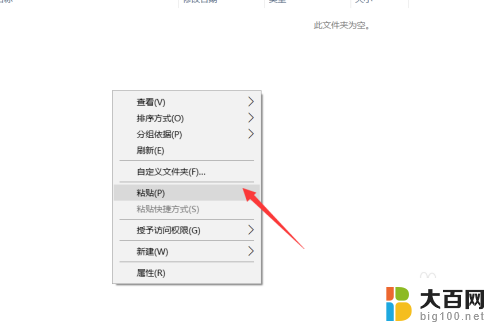
4.最后,我们点击【粘贴】。或者是点击【ctrl+v】,就将文件移动到了,这个文件夹,是不是很简单。
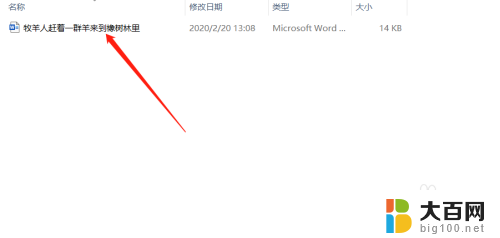
以上就是将文件移动到另一个文件的完整步骤,如有疑问,请参考小编提供的操作步骤进行操作,希望对大家有所帮助。
文件怎么移动到另一个文件 文件如何移动到另一个文件夹相关教程
- 怎么移动文件夹到另一个磁盘 如何在Windows中快速把文件移到别的文件夹
- ppt怎么导入另外一个ppt模板 怎样将一个ppt的模板应用到另一个ppt文件
- win10把我的文档改到d盘 win10如何将个人文件夹中的文档移动到D盘
- win7如何像win10一样将桌面文件默认到d盘 win10怎么把桌面文件移动到D盘
- win11文档移动到了别的盘没建立文件夹 Win11如何将文档保存到其他分区
- 一键提取所有文件名到表格 将所有文件名收集到一个excel表格的步骤
- 微信文件下载到电脑哪个文件夹 如何导出手机里的微信文件
- 复制工作表到另一个工作表格式不变 表格复制到另一个表格时如何保持原有格式
- win11查看方式应用到所有文件夹 如何在Win11中将文件夹视图应用到全部文件夹
- win7文件位置移动不了怎么回事 win7文件夹拖动不起作用怎么办
- 国产CPU厂商的未来较量:谁将主宰中国处理器市场?
- 显卡怎么设置才能提升游戏性能与画质:详细教程
- AMD,生产力的王者,到底选Intel还是AMD?心中已有答案
- 卸载NVIDIA驱动后会出现哪些问题和影响?解析及解决方案
- Windows的正确发音及其读音技巧解析:如何准确地发音Windows?
- 微软总裁:没去过中国的人,会误认为中国技术落后,实际情况是如何?
微软资讯推荐
- 1 显卡怎么设置才能提升游戏性能与画质:详细教程
- 2 ChatGPT桌面版:支持拍照识别和语音交流,微软Windows应用登陆
- 3 微软CEO称别做井底之蛙,中国科技不落后西方使人惊讶
- 4 如何全面评估显卡配置的性能与适用性?快速了解显卡性能评估方法
- 5 AMD宣布全球裁员4%!如何影响公司未来业务发展?
- 6 Windows 11:好用与否的深度探讨,值得升级吗?
- 7 Windows 11新功能曝光:引入PC能耗图表更直观,帮助用户更好地监控电脑能耗
- 8 2024年双十一七彩虹显卡选购攻略:光追DLSS加持,畅玩黑悟空
- 9 NVIDIA招聘EMC工程师,共同推动未来技术发展
- 10 Intel还是AMD游戏玩家怎么选 我来教你双11怎么选CPU:如何在双11选购适合游戏的处理器
win10系统推荐
系统教程推荐
- 1 win11文件批给所有权限 Win11共享文件夹操作详解
- 2 怎么清理win11更新文件 Win11清理Windows更新文件的实用技巧
- 3 win11内核隔离没有了 Win11 24H2版内存隔离功能怎么启用
- 4 win11浏览器不显示部分图片 Win11 24H2升级后图片无法打开怎么办
- 5 win11计算机如何添加常用文件夹 Win11文件夹共享的详细指南
- 6 win11管理应用权限 Win11/10以管理员身份运行程序的方法
- 7 win11文件夹内打开图片无预留 Win11 24H2升级后图片无法打开怎么办
- 8 win11访问另外一台电脑的共享文件夹 Win11轻松分享文件的方法
- 9 win11如何把通知关闭栏取消 win11右下角消息栏关闭步骤
- 10 win11安装更新0x800f081f Win11 23H2更新遇到错误代码0x800f081f怎么处理